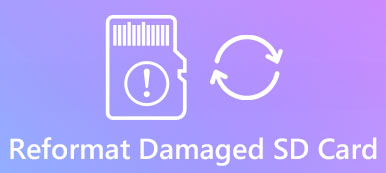Selon une enquête récente, les utilisateurs sont plus susceptibles d’utiliser un disque dur externe pour augmenter l’espace de stockage de leurs appareils numériques, par rapport à d’autres supports de stockage. Cependant, les disques annoncés comme étant compatibles avec Windows et MacOS peuvent vous avoir induit en erreur en vous faisant penser que vous pouvez utiliser un disque dur multiplate-forme.
Formatage du disque dur externe est une compétence utile si vous en avez une. Par défaut, les disques durs externes sont vendus au format NTFS, conçu pour Windows. Pour l'utiliser sur un ordinateur Mac, vous devez le formater au format HFS ou FAT32. Nous vous indiquerons comment effectuer rapidement le formatage du disque dur externe.

- Partie 1: Formater le disque externe sur PC
- Partie 2: Formater un disque externe sur Mac
- Partie 3: Comment récupérer des données à partir d'un lecteur externe formaté
Partie 1: Formater un lecteur externe sur un PC
Formater le disque dur effacera toutes les données qu'il contient. Vous devez le sauvegarder avant de le formater.
Gardez à l'esprit que le formatage d'un disque dur externe effacera toutes vos données, vous feriez donc mieux de les sauvegarder avant la procédure. Suivez ensuite les étapes simples ci-dessous pour formater votre disque dur externe. Il est disponible pour Windows 10/8/7 / XP / Vista.
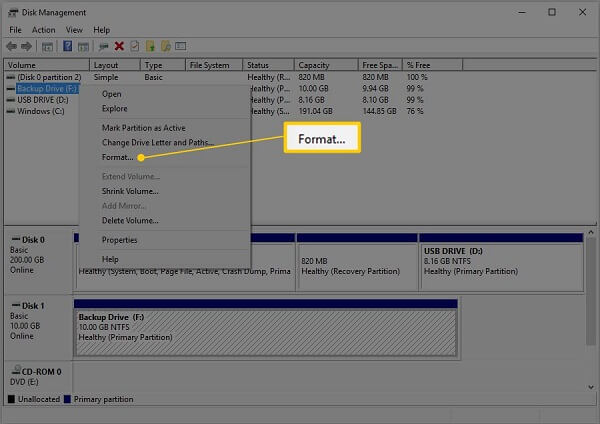
Étape 1. Connectez votre disque dur externe à votre PC via un câble USB.
Étape 2. Clique le Start menu et ouvert Panneau de configuration dans le menu contextuel. Sélectionner Système et sécurité > Outils d'administration > Gestion de l'ordinateur > Gestion de disque.
Étape 3. Ici, vous pouvez gérer tous vos disques durs, y compris le disque dur. Cliquez avec le bouton droit sur le disque dur externe et sélectionnez Format pour déclencher le Format dialogue.
Étape 4. Entrez un nom pour le disque dur dans le Volume label boîte. Ensuite, sélectionnez un système de fichiers approprié dans le répertoire. Le système de fichiers la liste déroulante. Pour utiliser le disque dur externe sous Windows, sélectionnez NTFS. FAT32 est compatible avec Windows et Mac.
Étape 5. Choisissez par défaut dans Allocation unir la taille option. Ensuite, décochez la case en regard de Effectuer un formatage rapide. Cela effectuera un format standard, qui vérifiera les erreurs et les écrasera sur chaque secteur.
Étape 6. Clique le OK bouton. Lorsque vous y êtes invité, appuyez sur OK pour commencer à formater immédiatement le disque dur externe.
Pour votre périphérique de stockage externe comme carte SD, les étapes fonctionnent de la même manière et il vous suffit d’insérer votre carte SD dans le lecteur et de le brancher sur votre ordinateur.
Partie 2: Formater un disque externe sur Mac
Semblable à Windows, Apple a introduit la fonctionnalité de formatage de disque dur dans MacOS, mais la procédure est assez différente.
Remarque: Encore une fois, n'oubliez pas de sauvegardez votre Mac avant de le formater.
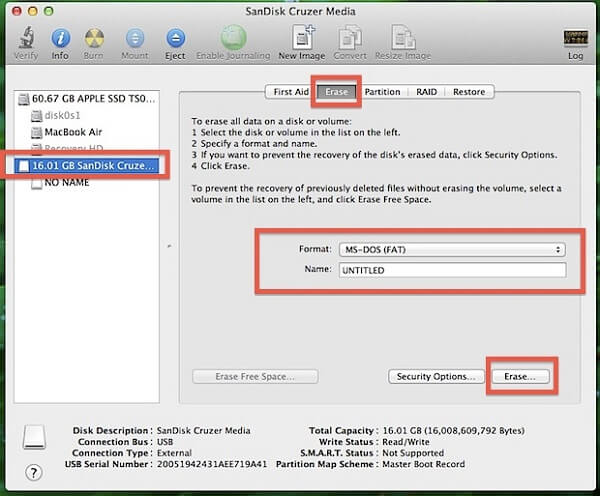
Étape 1. Branchez également le disque dur externe sur votre ordinateur avec un câble USB.
Étape 2. Ouvrez votre Utilitaire de disque. Vous pouvez le trouver dans Applications > Utilitaires.
Étape 3. Trouvez le disque dur externe dans la barre latérale gauche et cliquez dessus.
Étape 4. Aller à la effacer onglet en haut de la fenêtre.
Étape 5. Ensuite, sélectionnez Mac OS étendu (journalisé) du Format la liste déroulante. Laisser un nom dans le Nom champ.
Étape 6. Clique le effacer bouton en bas à droite. Ensuite, lisez attentivement le message contextuel et appuyez sur effacer à nouveau pour lancer le formatage du disque dur externe.
Après avoir formaté le lecteur NTFS, vous pouvez y écrire des données. (Sinon, vous devrez apprendre ici à écrire dans des fichiers NTFS sur Mac.)
Partie 3: Comment récupérer des données à partir d'un lecteur externe formaté
Comme mentionné précédemment, le formatage du disque dur externe écrasera toutes vos données. En fait, il est probable que vous puissiez récupérer des données à partir du lecteur formaté avant qu'il ne soit écrasé. Apeaksoft Récupération De Données pourrait répondre à votre besoin de récupération de données.
- Récupérez simplement les données perdues à partir d'un disque dur externe formaté.
- Prend en charge de nombreux types de données, notamment des photos, des vidéos, des documents, etc.
- Intégrez à la fois une analyse rapide et une analyse approfondie pour répondre à diverses demandes.
- Restaurez les données perdues sur votre ordinateur avec les conditions d'origine.
En bref, c’est le meilleur moyen de récupérer les fichiers perdus à partir de votre disque dur externe après le formatage. Nous utilisons des photos comme exemple pour vous expliquer la procédure.
Comment récupérer des données à partir d'un disque dur externe formaté
Étape 1. Obtenez le meilleur logiciel de récupération de données
Téléchargez et installez Data Recovery sur votre ordinateur.
Lancez-le lorsque vous devez récupérer des données à partir d'un disque dur externe formaté. Utilisez un câble USB pour connecter le disque dur externe et votre PC.
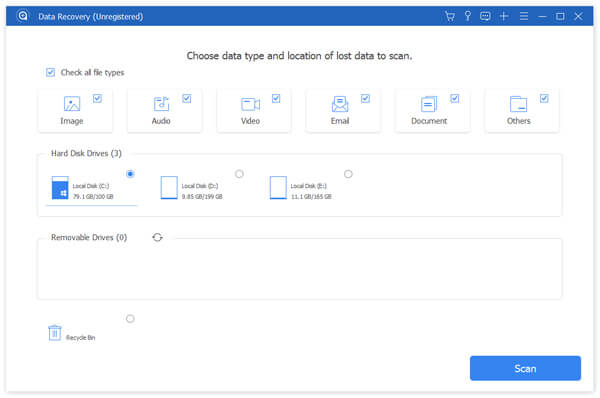
Étape 2. Prévisualiser toutes les photos perdues
Cochez la case en regard du type de données que vous souhaitez récupérer, tel que Image(s). Ensuite, sélectionnez votre lecteur externe sous le Lecteurs amovibles surface. Clique le Scanner bouton pour rechercher des données perdues. Lorsque cela est fait, prévisualisez les photos et sélectionnez celles qui vous intéressent. La barre de recherche en haut de la fenêtre permet de localiser rapidement certaines images. Si vous ne trouvez pas vos photos, cliquez sur le bouton Analyse approfondie bouton pour analyser votre disque en profondeur.
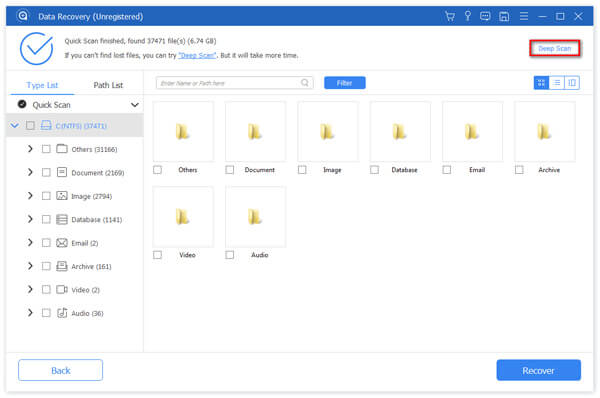
Étape 3. Récupérer des photos à partir d'un disque dur externe formaté
Après la sélection, cliquez sur le bouton Récupérer bouton pour déclencher le processus de récupération de données. Cela ne prend que quelques minutes pour récupérer l’ensemble du lecteur externe.

Conclusion
Cet article vous a montré comment formater un disque dur externe sous Windows et MacOS. Microsoft et Apple ont intégré la fonctionnalité de format dans leurs systèmes d'exploitation. Ce que vous devez faire, c'est suivre notre guide. D'autre part, Apeaksoft Data Recovery est capable de restaurer des fichiers perdus à partir de votre disque dur externe formaté. Maintenant, vous pouvez effacer votre disque.